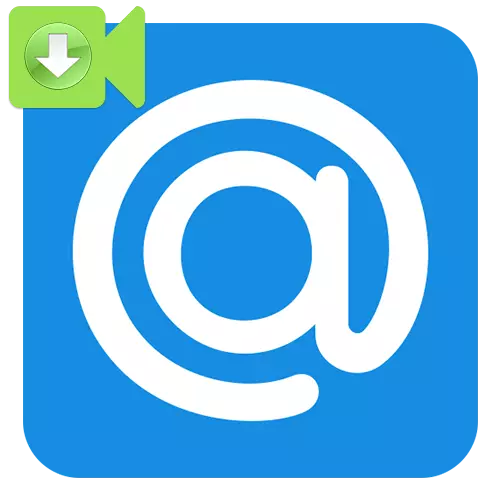
Mail.Ru სერვისი უზრუნველყოფს მომხმარებლებს მილიონობით ვიდეოების დათვალიერების შესაძლებლობას. სამწუხაროდ, ჩაშენებული ვიდეო დატვირთვის ფუნქცია არ არსებობს, ამიტომ მესამე მხარის საიტები და გაფართოებები გამოიყენება ასეთი მიზნებისათვის. ამ პრობლემის მოსაგვარებლად ბევრი გზა არსებობს, მაგრამ სტატია ყველაზე ოპტიმალურ და დადასტურებულია.
Loading ვიდეო Mail.ru
უმეტეს შემთხვევაში, თქვენ უნდა გააკეთოთ რამდენიმე მარტივი ქმედება, რათა ჩამოტვირთოთ მომდევნო როლიკებით Mail.ru გვერდებიდან. როგორც წესი, ეს არის ვიდეოს პირდაპირი ლინკის ჩასმა შესაბამის ხაზში. ერთ-ერთ შემოთავაზებულ მეთოდში, ეს ვარიანტი განიხილება.მეთოდი 2: SaveFrom
საკმაოდ პოპულარული სერვისი, რომელიც უზრუნველყოფს მისი პროგრამული უზრუნველყოფის დამონტაჟებას. ამ პროცესის ჩატვირთვის შემდეგ მართლაც გამარტივებულია. იმის ნაცვლად, რომ კონფიგურაციის გაფართოება SaveFrom.net ცალკე თითოეულ ბრაუზერში, რეკომენდირებულია დაიწყოს დამონტაჟება დეველოპერები, რომლებიც განიხილება შემდეგი. როგორც წინა მეთოდით, შეგიძლიათ ჩამოტვირთოთ შინაარსი სხვა პოპულარული რესურსებისგან, სადაც არიან მოთამაშეები.
წასვლა მომსახურების SaveFrom
- სერვისის მთავარ გვერდზე გადართვის შემდეგ დააჭირეთ დიდი მწვანე ღილაკს.
- აწარმოებს ინსტალაციას და მიყევით მითითებებს. ინსტალაციის დროს, ბრაუზერის სია გამოჩნდება, რომელშიც გამოყენებული იქნება გაფართოება. აირჩიეთ საჭირო ნივთები და დააჭირეთ "შემდეგი".
- ბრაუზერში SaveFrom- ის გააქტიურება ფანჯარაში, რომელიც გამოჩნდება ფანჯარაში.
- გადადით ვიდეოში და დააკლიკეთ ახალ ხაზს მასზე წარწერით "ჩამოტვირთვა".
- კონტექსტური მენიუში, რომელიც გამოჩნდება, შეარჩიეთ საკომისიო შინაარსის სასურველი ხარისხი.
- როგორც წინა მეთოდით, მედია ფლეერი გაიხსნება. აქ თქვენ დაწკაპეთ ჩამოტვირთვა ხატი ქვედა მარჯვენა კუთხეში.
- ჩვენ დაველოდებით ბოლოს ჩამოტვირთვის და ისიამოვნეთ ვიდეო უკვე კომპიუტერიდან.
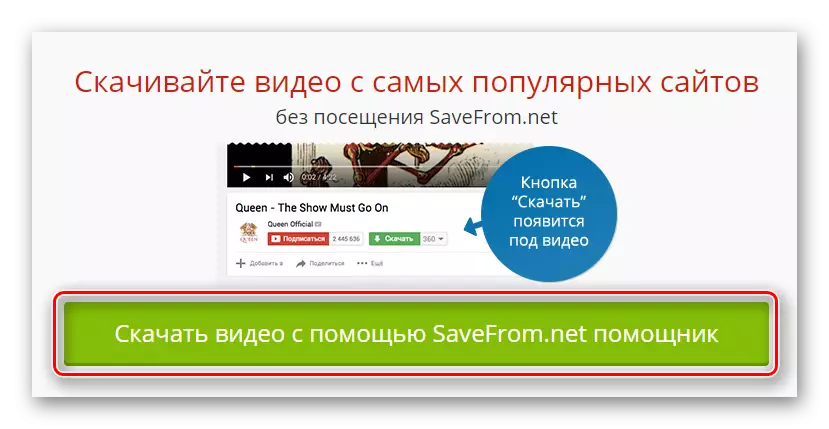

ინსტალაციის პროცესში, ფრთხილად იყავით, რადგან Yandex- ის დამატებითი პროგრამული უზრუნველყოფა შეიძლება შესთავაზოს. ყოველთვის შეამოწმეთ "Advanced Settings" ყოფნა და თქვენი კომპიუტერის არასასურველი ფაილების დაცვა.



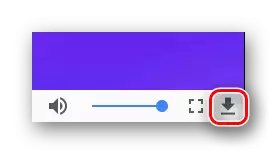

აგრეთვე იხილე: რატომ SaveFrom.net არ მუშაობს - ჩვენ ვეძებთ მიზეზებს და გადაჭრას მათ
პოპულარული Mail.RU სერვისის ვიდეოს ჩამოტვირთვის პროცესი საკმაოდ მარტივია, თუ ყურადღებით მიჰყევი ინსტრუქციას. მაშინაც კი, ჩვეულებრივი მომხმარებელი შეიძლება გაუმკლავდეს ამ ამოცანას. თანამედროვე პროგრამული უზრუნველყოფა, როგორიცაა SaveFrom მაქსიმალური ავტომატიზირებით ამ პროცესს, მოითხოვს მხოლოდ რამდენიმე წუთს ინსტალაციისა და კონფიგურაციისთვის. ყველაფერი რაც თქვენ გჭირდებათ, არის რამდენიმე ღილაკზე დაჭერილი ადგილი. ეს მეთოდები ძალიან სასარგებლო იქნება მათთვის, ვისაც ვიდეო უყურებს ვიდეოს გარეშე, ინტერნეტით სარგებლობის გარეშე.
გთხოვთ გაითვალისწინოთ, რომ სტატია განიხილავს ყველა შესაძლო ჩამოტვირთვის პარამეტრებს ვიდეოზე Mail.RU. ჩვენ შევიკრიბეთ უმაღლესი ხარისხის და დროის შემოწმებული სერვისები, რომლის დროსაც თქვენ არ უნდა ჰქონდეთ კითხვები მათი გამოყენების შესახებ. არსებობს ბევრი სხვა პოპულარული ანალოგი, მაგრამ ისინი არ არიან ისეთი ეფექტური, როგორც ზემოთ აღნიშნული Zasasa და SaveFrom ზემოთ.
